U-NEXT(ユーネクスト)の登録方法&無料トライアルの申し込み方法を解説

動画配信サービスのひとつであるU-NEXTはスマホやパソコンから簡単に登録することができます。
この記事ではU-NEXT(ユーネクスト)の登録方法について個別解説しますね。
これからユーネクストを始めてみようという方や無料トライアルに興味がある方は参考にしてみてくださいね。
まずは、以下のリンクからU-NEXT(ユーネクスト)の公式ページを開いてください↓
登録は画面に従って必要事項を入力するだけでできるのですが、今回は画像付きで詳しく説明させてもらいますね。
また、登録方法に関しては、スマホでもパソコンでも同様ですが、スマホアプリからは登録できないため、SafariやChromeなどのブラウザからアクセスしてください。
U-NEXTへの申し込み方法は?
申し込み手順
申し込み手順としては上記の4ステップで完了となります。ここからはそれぞれの手順について、詳しく解説しますね。
U-NEXTの公式ページへアクセスする

U-NEXTの公式ページへアクセスすると「まずは31日間無料体験」というボタンがあるので、これをクリックします。
個人情報を入力する
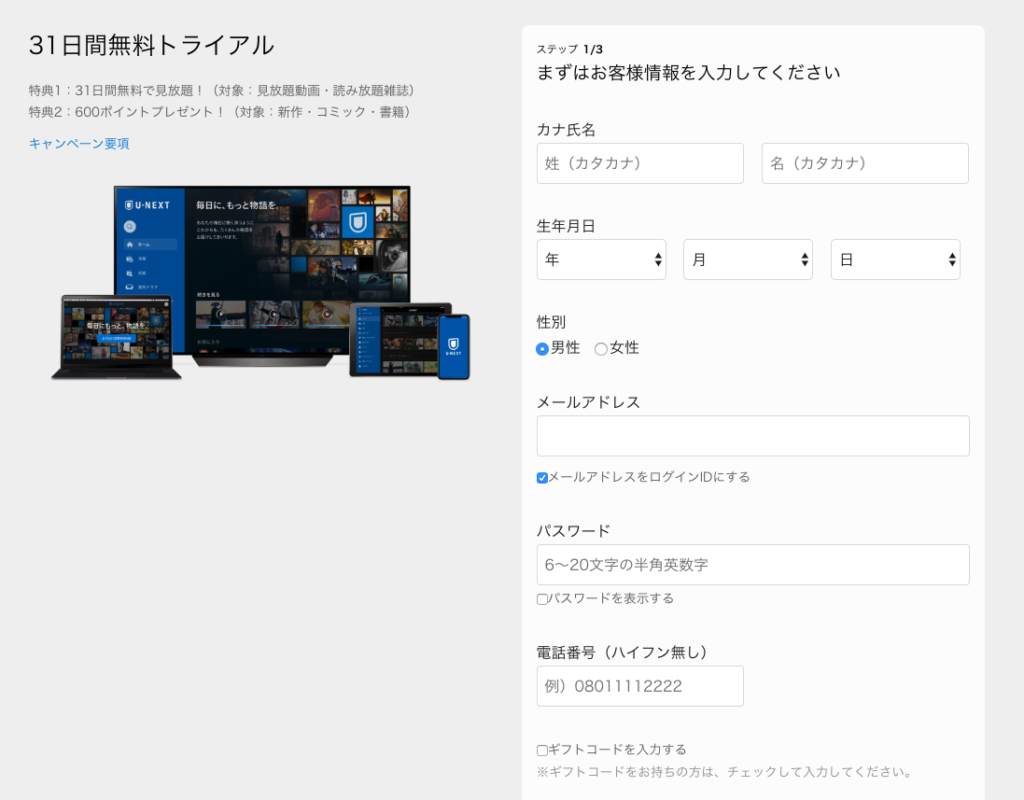
次に個人情報を入力していきます。ギフトコードをお持ちの方はこちらの画面で入力を行います。
入力が完了したら次へをクリックします。
メールアドレス・パスワードを忘れない!
U-NEXTではメールアドレスがログインIDになるので、忘れないように注意しましょう。
このログインIDとパスワードはU-NEXTにログインする際に必ず使いますので、控えを取るなどしておくといいですね。
登録内容を確認する
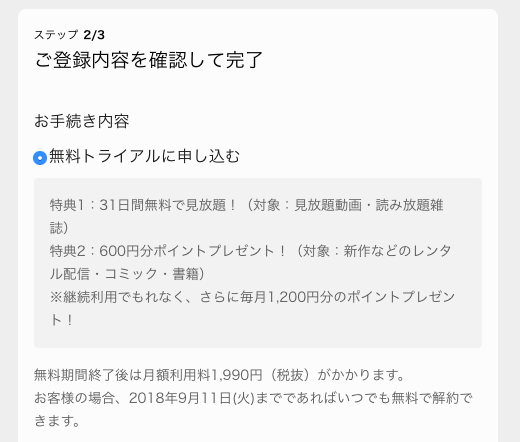
個人情報の入力が終わったら、手続き内容の確認をします。「無料トライアルに申し込む」にチェックが入っていることを確認しましょう。
無料で解約できる期間を要チェック!
U-NEXTでは31日間の無料期間中であればいつでも無料で解約することができます。無料期間の終了日をメモしておくと良いですね。
この画面で覚えておきたいのが無料期間がいつまでであるかということです。上記の画像の場合は2017年7月31日(月)までであればいつでも無料で解約できます。という一文がありますね。
無料トライアル期間中に解約する際は、この期間を超えてしまうと月額利用料金が発生してしまうので注意しましょう。
決済情報を入力する
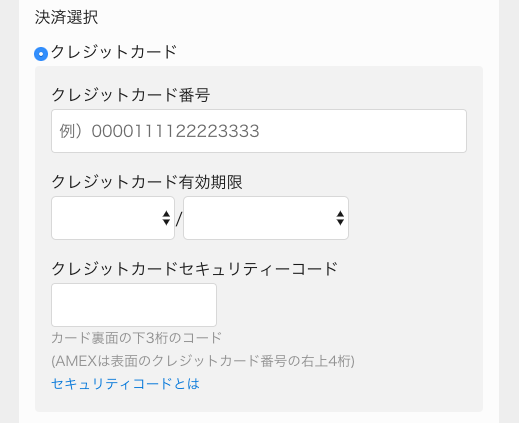
手続き内容の確認が終わったら、決済情報の入力を行いましょう。決済は原則クレジットカードで行います。
登録できるクレジットカードの種類は以下の通りとなっています。
- Visa
- Master Card
- JCB
- アメリカン・エキスプレス
- ダイナーズクラブカード
入力情報の最終確認を行う
あとは入力情報の最終確認画面が表示されるので、間違いがないかしっかり確認をして登録は完了となります。
最終確認はササッとやってしまいがちですが、とても大切です。入力情報が間違っていないか、一緒に確かめておきましょう。
入力情報に間違いがなければ、送信ボタンをクリックします。
登録を完了させる
以上でU-NEXTの登録は完了となります。ホームボタンをクリックして、好きな作品を視聴しましょう。
これでU-NEXTに申し込み完了
お疲れ様でした、これでU-NEXT(ユーネクスト)の登録は完了です。登録が完了したらすぐにサービスを利用することができますよ。